Данный ЖК монитор LG Flatron попал ко мне с проблемой — периодически не включался и вот не перестал включаться совсем.
Если монитор не подвергался механическим повреждениям, таким как удары, падения, попадания влаги или насекомых, то часто это проблема старения компонентов блока питания, в частности — электролитические конденсаторы.
Электролитический конденсатор — одна из разновидностей конденсаторов, где диэлектриком между обкладками служит плёнка оксида металла, анод выполнен из металла, а вот катод представляет собой твёрдый, жидкий или гелевый электролит, который и высыхает с годами работы, а значит емкость электролита падает и блок питания перестает работать или работает с перебоями.
Для начала нужно разобрать монитор LG Flatron L1740BQ, снимаем заднюю крышку, она держится на резиновых пимптиках и откручиваем ножку-подставку

Снимаем заднюю крышку и откручиваем подставку
Аккуратно, желательно пластиковой лопаткой, отщелкиваем заднюю крышку от передней панели по периметру
Здесь важно не спешить и поддевать в местах самих защелок и если пластик уже подсох, так как монитор уж очень старый, эти защелки будут отломаны

Вскрываем монитор по периметру
Я по классике “вскрываю” плоской отверткой, но только смотря по ситуации и конструкции монитора

Вскрытие отверткой корпуса монитора
Большинство нормальных ЖК мониторов обычно закрыты в металлический экран, LG Flatron не исключение

Металлическое экранирование внутрянки ЖК монитора
Откручиваем черные винты и снимаем передний пластик рамку, у нас в руках останется модуль ЖК монитора в кожухе

Откручиваем переднюю рамку
Откручиваем по периметру модуля болты, чтобы снять заднюю половину и добраться внутрь

Откручиваем болты по периметру модуля
Отключаем по два разъема ламп подсветки ЖК экрана сверху и снизу и теперь можно спокойно снять заднюю металлическую крышку ЖК модуля
 Разъемы ламп подсветки ЖК экрана
Разъемы ламп подсветки ЖК экрана  Разъемы ламп подсветки ЖК экрана
Разъемы ламп подсветки ЖК экрана
К задней крышке прикручены платы блока питания и контроллер к которому подключается сама ЖК матрица, кнопки и индикаторы.

Задняя крышка с платами
Электролиты блока питания не имеют визуальных повреждений, типа вздутия или вскрытия по выштамповке наверху, однако я их поменял и это дало результат

Плата блока питания ЖК монитора
Увы, я забыл записать номиналы электролитических конденсаторов. Вы можете просто посмотреть по факту разборки, купить и запаять позже.
Электронные компоненты, как и множество интересных вещей для ремонта электротехники я обнаружил на сайте: https://sxema.com.ua/g21832737-ultrazvukovye-vanny
На всякий случай фото платы контроллера ЖК монитора LG Flatron L1740BQ

Плата управления ЖК монитора LG Flatron L1740BQ
После замены электролитов, частичной сборки монитор уже включался и без проблем проработал несколько часов на фильмах для теста
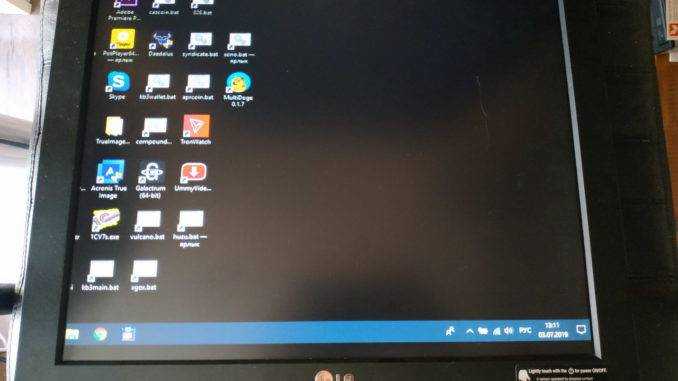
Монитор LG Flatron L1740BQ включается и работает
Что может быть сломано
Причин много, и они различаются по степени сложности. От разбитой матрицы до неисправности инвертора.
Типичные неисправности:
- Монитор выключается при включении;
- Не включается;
- Полосы на экране;
- Отключается через несколько минут работы;
- Во время работы он издает разные звуки и отключается.
Визуальный осмотр
Это один из основных факторов для постановки правильного диагноза
Обратите внимание на шнур питания, хорошо? Есть ли повреждение изоляции, сильно изогнутые участки провода? После вскрытия блока питания и монитора нужно внимательно осмотреть все внутренности устройства. Обратите особое внимание на наличие вздутых конденсаторов, обугленных резисторов или плохого контакта при сварке
Пример сломанной матрицы. Ремонт невыгоден.
Лучшее разрешение экрана для ноутбука
Как говорилось ранее, чем больше разрешение у экрана ноутбука — тем картинка будет более чёткой и детальной и тем больше информации будет вмещаться на экране. И, как может показаться на первый взгляд, чем больше разрешение — тем только лучше. На самом деле это не совсем так, потому что чем выше разрешение экрана — тем больше нагрузка на видеоядро/видеокарту ноутбука, она будет потреблять больше энергии, к тому же сам экран с более высоким разрешением также будет потреблять больше энергии. Всё это негативно сказывается на продолжительности работы ноутбука от батареи. То есть получается палка о двух концах.
Самым распространённым разрешением для среднебюджетных 15,6 дюймовых ноутбуков является 1920×1080 пикселей (Full HD), в более бюджетных вариантах встречается 1366×768 пикселей (HD). В ноутбуках с меньшими диагоналями можно встретить ещё меньшее разрешение, например: 1024×600, 1024×768, 1280×800. Встречаются такие разрешения, как правило, в ноутбуках с экраном до 13,1 дюйма.
17,3 дюймовые недорогие ноутбуки имеют, как правило, разрешение 1600×900 (HD+), среднебюджетные — 1920×1080 (Full HD), более дорогие — 2560×1440 (2K), 3840×2160 (4K) и выше.
Низкое разрешение экрана (1366×768 и ниже).
Плюсы:
- невысокая нагрузка на железо ноутбука, то есть не требуется очень мощная «начинка»;
- ниже расход энергии, а значит более долгая работа от батареи;
- дешевизна.
Минусы:
- слабое качество картинки, видны отдельные точки в изображении (пиксели);
- меньше информации помещается на экране.
Высокое разрешение.
Плюсы:
- высокое качество картинки (чёткость);
- больше информации вмещается на экране.
Минусы:
- выше нагрузка на железо, то есть, чтобы не было «тормозов», «начинка» должна быть мощнее;
- больший расход энергии, требуется более ёмкая батарея.
Я рекомендую придерживаться «золой середины» — разрешения Full HD (1920×1080 пикселей). С таким разрешением современные процессоры и видеоядра уже достаточно хорошо справляются и не тормозят, этого разрешения вполне достаточно для получения чёткой детальной картинки на ноутбуках любых диагоналей, вплоть до 17,3 дюйма. Ну конечно, если постараться, то рассмотреть отдельные пиксели всё же удастся на такой диагонали, но поверьте, если смотреть на экран с обычного расстояния (с расстояния вытянутой руки до экрана или чуть ближе) — то чёткость такой картинки устроит 99% пользователей.
По поводу сверх высоких разрешений (выше, чем Full HD) — 2560×1440, 3840×2160 и прочих, моё мнение такое: они значительно увеличивают нагрузку на видеокарту/видеоядро и процессор, а значит игры и программы будут медленнее работать, батарея при этом будет расходоваться быстрее, а разница в чёткости картинки будет едва уловима. Поэтому я бы остановил свой выбор на Full HD. Единственное, кому, возможно, действительно понадобится сверх высокое разрешение экрана — людям, которые работают с редактированием изображений и фотографий. Всем остальным рекомендую — Full HD (тем более тем, кто собирается играть в 3D игры).
Замена конденсатора Acer AL1716
 24.06.2019
24.06.2019
Когда настольные мониторы перестают работать, причина может быть связана с перегоревшими конденсаторами на плате. Вместо того, чтобы выбрасывать монитор, часто проще и дешевле заменить конденсатор самостоятельно. Стоимость монитора может варьироваться от 50 до 500 долларов, тогда как конденсаторы обычно стоят менее 1 доллара. Следует отметить, что конденсаторы являются электрическими компонентами, которые накапливают заряд, поэтому рекомендуется выполнять этот ремонт только после того, как устройство было отключено от любого источника питания в течение как минимум 24 часов
В качестве дополнительной меры предосторожности перед разборкой ознакомьтесь с руководством. Потребуется гладкая поверхность и средний уровень силы
Шаг 1
Убедитесь, что ваш монитор был отключен от любого источника питания в течение как минимум 24 часов.
Сожмите, как показано, и потяните к корпусу, чтобы снять крышку с подставки. Это потребует значительных усилий.
Удалите четыре 0,7 мм винта Phillips # 0, соединяющие подставку с монитором.
Шаг 2
Удалите четыре 0,7 мм винта Phillips # 0, соединяющих заднюю панель с монитором.
Извлеките одиночный винт Phillips # 0 0,85 мм из указанного места.
Вставьте пластиковый инструмент открытия в щель вдоль боковой, верхней и нижней частей монитора.
Поднимите монитор, запустив пластиковый инструмент открытия вдоль щели.
Поднимите заднюю панель монитора, как показано на рисунке.
Шаг 3
Снимите два 0,7 мм винта Phillips # 0 по бокам крышки материнской платы.
Удалите вручную два винта с шестигранной головкой, которыми крепится вход цифрового визуального интерфейса (DVI).
DVI обычно представляет собой сине-черный разъем с двумя встроенными резьбовыми соединениями с каждой стороны. Он крепится ручным затягиванием двух боковых винтов.
Нажмите на крышку материнской платы центрального элемента, чтобы снять ее.
Шаг 4
Удалите три 0,7 мм винта Phillips # 0, соединяющие материнскую плату с монитором.
Снимите четыре 0,7 мм винта Phillips # 0.
Используйте spudger или пластиковый инструмент открытия, чтобы отсоединить два красных и два синих разъема, поместив инструмент в щель и подняв разъем.
Убедитесь, что ваш инструмент pry безопасен от электростатического разряда.
Шаг 5
Двумя пальцами отсоедините источник питания от корпуса, протолкнув его к корпусу через отверстие.
Удалите оставшиеся соединения, удерживая материнскую плату и поднимая соединения.
Для удаления соединений потребуется средний уровень силы.
Шаг 6
Осмотрите верхнюю часть каждого конденсатора, чтобы проверить срок службы конденсатора.
Куполообразная верхняя поверхность указывает на перегоревший конденсатор, который необходимо заменить.
Замените необходимые конденсаторы путем пайки старого конденсатора и пайки нового конденсатора.
Обратитесь к этому руководству по пайке для
Также вас могут заинтересовать
Sony Clie PEG-T615C Замена батареи
Sony Xperia Z Замена вибрационного мотора
Замена объектива Sony Cyber-shot DSC-W570
Nokia Lumia 635, 630 — Hard Reset
Ninja Coffee Bar CF086 Замена крышки резервуара для воды
Huawei P10 Дисплей в сборе с заменой рамы
Лаборатория ремонта
Оставьте заявку на ремонт монитора или просто задайте вопрос мастерам и с вами свяжутся представители сервисных центров для устранения неисправности.
№1 Обращение к изготовителю
Перед тем, как попытаться выполнить какие-либо операции по ремонту экрана, вам следует связаться с компанией, которая сделала ваш телефон, заменит разбитый экран на новый.

Посмотрите, сможете ли вы бесплатно отремонтировать или заменить экран.
Apple предлагает AppleCare +, если вы делаете покупку в течение 60 дней с момента покупки смартфона. На сумму от $ 99 в зависимости от вашего iPhone, вы получаете франшизу за случайный ущерб. Если у вас AppleCare +, вам нужно заплатить $ 29 за ремонт экрана в магазине компании или партнёра, и специалисты произведут замену экрана на месте, пока вы ждете, или путём пересылки, отправьте свой смартфон на гарантийный ремонт.
HTC предлагает план защиты Uh-Oh, который покрывает замену экрана, если HTC One M9 ломается в течение первого года. Это бесплатная замена, и вам придется отправить телефон почтой. Но не переживайте за время — HTC работает быстро.
Samsung продает вместе с Galaxy S7 гарантийные планы для других телефонов Samsung, аналог AppleCare +. Если вы купите семерку до того, как произойдет повреждение, вы будете защищены.
Устройство монитора LG Flatron
1. Экран
Прежде всего, внимание привлекает сам экран монитора LG Flatron. Он обеспечивает отличную четкость и яркость изображения благодаря использованию современных технологий и высокому разрешению
2. Кнопки управления
На передней панели монитора расположены различные кнопки управления. Они позволяют изменять яркость, контрастность, настраивать цвета и выполнять другие функции, необходимые для достижения наилучшего качества изображения.
3. Рамка
Рамка монитора LG Flatron имеет стильный и эргономичный дизайн, который подходит для любого рабочего пространства. Она обрамляет экран и придает монитору современный и эстетически привлекательный вид.
4. Мониторное основание
Монитор LG Flatron оснащен прочным и надежным основанием, которое обеспечивает стабильность и устойчивость устройства на поверхности. Основание также может быть настроено по высоте и наклону для достижения наиболее комфортного положения экрана.
5. Порты подключения
Монитор LG Flatron обычно имеет различные порты подключения, такие как HDMI, VGA или DVI. Они позволяют подключать монитор к компьютеру или другим устройствам для передачи сигнала и получения изображения.
| Компонент | Описание |
|---|---|
| Экран | Обеспечивает четкость и яркость изображения |
| Кнопки управления | Позволяют изменять настройки изображения |
| Рамка | Придает монитору стильный вид |
| Мониторное основание | Обеспечивает стабильность и устойчивость |
| Порты подключения | Позволяют подключать монитор к другим устройствам |
Это основные элементы устройства монитора LG Flatron. Понимание их функций и структуры поможет вам лучше использовать и настраивать монитор для достижения наилучшего качества изображения и комфорта в работе.
№2 Протектор экрана или плёнка
Если треснул экран и вы не можете сразу исправить сломанный экран смартфона в сервисе. Вы можете предпринять некоторые шаги, чтобы временно использования iPhone или Android с разбитым экраном. Если предположить, что сломано только стекло, что означает, что на экране все еще отображается изображение и есть реакция на прикосновение, вы можете использовать временно и очень аккуратно телефон, пока не доберетесь домой, где возьметесь за инструменты и самостоятельно замените разбитый экран.
Используйте временное решение, если вы хотите сэкономить на ремонт или у вас нет пока денег
Очистите экран от пыли, а затем поместите широкий кусок упаковочной ленты поверх экрана. Обрежьте лишний края, и вы сможете продолжать пользоваться телефоном. Это предотвратит рост трещины на стекле при касании пальцев к экрану.
Вы также можете купить защитную пленку для экрана и приклеить ее поверх треснувшего стекла. Стеклянный протектор или хороший пластик, по крайней мере, сохранит экран в текущем состоянии.
1 место – монитор не включается
Какие еще могут быть неисправности
Если у вас LED монитор, и изображение при подсвечивании фонариком на матрице есть, то это неисправность подсветки, которая состоит из линеек светодиодов. Случай похожий на описанный выше, однако тут придется менять либо линейки светодиодов, либо неисправные в линейках монитора.
Похожий случай, только с телевизором, разбирается в этой статье.
Если на мониторе присутствуют полоски, обратите внимание на шлейф от матрицы в плате. Быть может отпаялся контакт на плате, или в самом шлейфе неисправность
Как вариант — может отпаяться провод и на шлейфе.
В этой статье мы подробно разобрали типичные неисправности мониторов и их самостоятельный ремонт с примерами.
Стоимость ремонта
Стоимость ремонта зависит от наличия деталей и их стоимости. Сервисные центы могут брать от 500 рублей за работу. К этой цене добавляется гарантия, которая обычно от 1 месяца.
Когда ремонт не рентабелен
Если разбита матрица, ремонт не выгоден. Ее стоимость начинается от 70% стоимости всего монитора.
Вы можете написать сейчас и зарегистрироваться позже. Если у вас есть аккаунт, авторизуйтесь, чтобы опубликовать от имени своего аккаунта. Примечание: Ваш пост будет проверен модератором, прежде чем станет видимым.
Последние посетители 0 пользователей онлайн
Странно вообще на этом форуме видеть такие вопросы. А ещё на конденсаторах может быть надпись в виде 4R7. Представляете? Кошмар!
Не спорю, но износоустойчивость презиков не выдерживает ни какой критики. Я просто предлагаю временную замену для установления причины
Модули монитора
Современный ЖК-монитор состоит всего из двух плат: скейлера и блока питания

Скалер — это плата управления монитором. Его мозг. Здесь монитор преобразует цифровой сигнал в цвета на дисплее, а также содержит различные настройки. Он содержит процессор, флэш-память, в которую записана прошивка монитора, и память EEPROM, в которой сохраняются текущие настройки.
Источник питания. Подает питание на схему монитора. Он также может содержать инвертор монитора с подсветкой ЖК-дисплея. В мониторах со светодиодной подсветкой инвертора нет.
Блок питания для монитора выглядит так:

Также есть существенная разница. В источниках питания ЖК-мониторов с подсветкой можно увидеть высоковольтную часть. Это инвертор. На его наличие указывают надписи типа «Высокое напряжение» и клеммы для подключения ламп
Обратите внимание, что напряжение, подаваемое на лампы, превышает 1000 вольт! Лучше не трогать, не говоря уже о том, чтобы лизать эту часть, когда монитор подключен к сети
Как отсоединить и разобрать экран?
Прежде чем самостоятельно менять дисплей ноутбука, трезво оцените собственные силы. Дело в том, что комплектующие к подобной технике стоят довольно дорого, и если вы досконально не знаете, как поменять матрицу на ноутбуке, лучше доверьте эту работу профессионалам.
Если все же вы решили, что сможете самостоятельно произвести замену, предварительно нужно купить новый модуль, поскольку разбитая матрица экрана ноутбука не подлежит восстановлению. Новые комплектующие на официальном сайте производителя могут стоить порядка 150 у.е. Намного выгоднее покупать их через Интернет. Отличным выходом из ситуации станет покупка аналогичной нерабочей модели лэптопа, в которой матрица экрана осталась неповрежденной. Чтобы обезопасить себя от покупки полностью нерабочей техники, берите ее только у проверенных поставщиков.
Замена монитора на ноутбуке должна проводиться в чистом, хорошо освещенном помещении. В работе может пригодиться небольшая крестовая выкрутка, демонтажная лопатка из пластика и небольшой пинцет.
В сети интернет есть множество видео, в которых подробно описано как починить экран лэптопа, но доступнее всего это может рассказать специалист из сервисного центра. Для начала рекомендуется провести диагностику устройства и определить, почему появились проблемы с изображением на экране ноутбука. Причина может быть в поломанном шлейфе, видеочипе или мостах, но чаще всего проблема кроется в неисправной матрице. Чтобы ее заменить, нужно знать, как снять экран с ноутбука. Если планируете делать это самостоятельно, строго выполняйте следующие пункты инструкции:
-
Отключите питание устройства.
-
Извлеките аккумулятор из лэптопа.
-
Если имеете дело с ноутбуком HP Pavilion, открутите заднюю панель, клавиатуру и переходите к пункту 4. Для других моделей с более простой конструкцией п. 3 опустите.
-
Снимите заглушки с болтов, расположенных по периметру экрана.
-
Открутите 2 болта на экране, удерживающие защиту монитора, снимите ее.
-
Открутите 4 болта, удерживающие экран.
-
Отключите все провода, крепления и шлейф.
-
Снимите матрицу с рамки.
Запоминайте последовательность, в которой вы извлекаете монитор из ноутбука, чтобы потом не запутаться, когда будете ставить новую матрицу. Поскольку экран крепится разными по размеру болтами, чтобы не запутаться, открученные винтики раскладывайте по разным коробкам. Кроме болтов экран в рамке удерживает множество защелок. Их можно отсоединить пластиковой лопаткой. Для этого нужно поддеть ею край рамки и слегка поднять вверх до слабого щелчка. Такие действия нужно произвести по всему периметру монитора
Предельно осторожно нужно отсоединять защелки в области вебкамеры, где находятся шлейфы вебкамеры и Wi-Fi антенны, способные повредиться от любого неосторожного движения инструментом. Они аккуратно отсоединяются, когда матрица будет полностью освобождена от болтов и креплений
Теперь вы знаете, как разобрать экран ноутбука, далее нужно просто заменить матрицу и собрать лэптоп в обратном порядке
Профессионалы рекомендуют сначала заменить матрицу на ноутбуке, затем включить его, чтобы проверить работоспособность, а только после этого собирать устройство полностью
Теперь вы знаете, как разобрать экран ноутбука, далее нужно просто заменить матрицу и собрать лэптоп в обратном порядке. Профессионалы рекомендуют сначала заменить матрицу на ноутбуке, затем включить его, чтобы проверить работоспособность, а только после этого собирать устройство полностью.
Подведем итоги
Как видите, поменять матрицу на ноутбуке вполне можно и собственными усилиями. Для этого нужно иметь минимальный набор инструментов, но главное это внимательность и терпение. Также следует помнить, если сломался экран на ноутбуке, причина может быть не только в матрице, но и в шлейфах, мостах или видеочипах
Поэтому крайне важно до того, как поменять экран полностью, затратив на это колоссальные средства, провести диагностику и установить точную причину поломки. Получить бесплатную консультацию по ремонту ноутбука вы всегда можете у мастеров компании «Одесса Ремонт».
Ремонт подсветки
Во время ремонта монитор SAMSUNG GH19LS с проблемой «отключается через пару секунд работы». Первые мысли возникают по поводу блока питания.Судя по всему, монитор уже отремонтировали, так как заменили электролиты. Также одному из них явно не хватало высоты розетки и «натянули» ниткой. Неправильное номинальное напряжение конденсаторов. Лучше приваривать к нужным.
Затянутый процесс ремонта
Неисправность осталась. Монитор не включается. Далее необходимо провести диагностику преобразовательной части. Так как через пару секунд монитор выключается, а сама кнопка включения горит, значит, отключается подсветка. Проблема в лампах или трансформаторах. При замере сопротивления обмоток одной из них оказалось, что для трансформатора оно отличается примерно на 10 Ом. Это много, и увеличивается разница в потреблении лампы, из-за чего срабатывает защита блока питания. Выход из ситуации — поменять трансформатор. Но получить это непросто.
Почему сразу два? Поскольку донорные трансформаторы рассчитаны на разные параметры, подсветка будет гореть по-разному. То есть, если оставить один «родной» трансформатор и заменить вышедший из строя второй на «донорский», то свечение будет неравномерным. И инвертор рано или поздно выйдет из строя. Также отличается тип крепления клемм трансформатора от «донора.
Есть другой выход. Трансформеры от одного донора, только пришлось поставить с ними целую плату. Для этого нужно было отдельно подать на них силовой и сигнальный кабель. Кстати, при замене трансформатора на «донор» требуется другое условие — размер диагонали экрана. Отремонтированный монитор и монитор «донор» должны быть одного размера (или близко друг к другу), так как лампы разные, ток другой, напряжение другое.
Донорные трансформаторы изнашиваются не так сильно, как электролитические конденсаторы.Пайка проводится в точке электролита питания новой платы, а сигнал в точке цепи, куда идет сигнал включения подсветки по схеме.
Работающий. Проблема заключалась в повышенном сопротивлении в обмотке трансформатора подсветки. Это также может быть связано с окончанием срока его полезного использования.
Что может быть сломано
Причин много, и они бывают разными по степени сложности. От разбитой матрицы, до неисправности инвертора.
Типичные неисправности:
- Монитор гаснет при включении;
- Не включается;
- Полосы на экране;
- Выключается через несколько минут работы;
- Во время работы издает разные звуки и выключается.
Визуальный осмотр
Это один из главных факторов хорошей диагностики
Обратите внимание на шнур питания, в порядке ли он? Нет ли повреждений изоляции, сильно согнутых участков провода? После вскрытия блока питания и монитора нужно внимательно осмотреть все внутренности устройства. Особое внимание уделите на предмет наличия вздутых конденсаторов, обугленных резисторов или на наличие плохой пайки контактов
Пример разбитой матрицы. Ремонт нерентабелен.

































